บางครั้ง iPhone ของคุณอาจไม่สามารถเล่น YouTube ในพื้นหลังได้ เมื่อคุณล็อกโทรศัพท์ จะไม่มีเสียงจากบริการแชร์วิดีโอของ Google มาสำรวจสิ่งที่อาจทำให้เกิดปัญหานี้และวิธีแก้ไข
สารบัญ
-
แก้ไขแอป YouTube ไม่เล่นในเบื้องหลังบน iOS
- ตรวจสอบสถานะ YouTube Premium ของคุณ
- ตรวจสอบความพร้อมใช้งานของ YouTube Premium
- ตรวจสอบการตั้งค่าการเล่นพื้นหลังของคุณ
- อัปเดต YouTube และปิดแอปพื้นหลัง
- เล่น YouTube ในพื้นหลังบน Safari
- บทสรุป
- กระทู้ที่เกี่ยวข้อง:
แก้ไขแอป YouTube ไม่เล่นในเบื้องหลังบน iOS
⇒ หมายเหตุสำคัญ: การเล่นเป็นแบ็กกราวด์ใช้ได้บน YouTube Premium เท่านั้น กล่าวอีกนัยหนึ่ง คุณต้องเป็นสมาชิกแบบชำระเงินเพื่อให้ฟีเจอร์นี้ใช้งานได้
ตรวจสอบสถานะ YouTube Premium ของคุณ
ก่อนอื่น ตรวจสอบการสมัคร YouTube Premium ของคุณและตรวจสอบให้แน่ใจว่ายังใช้ได้อยู่ เลือกรูปโปรไฟล์ของคุณ ไปที่ สมาชิกแบบชำระเงินและเลือก จัดการ.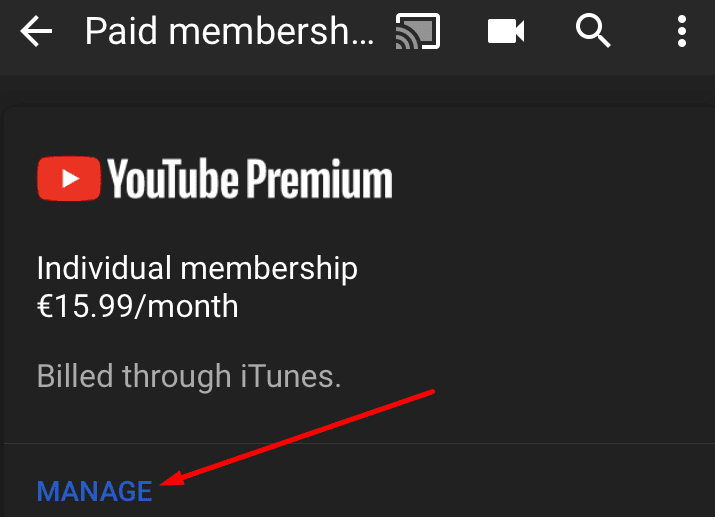
เปิดใช้งานการเป็นสมาชิกของคุณอีกครั้งหากจำเป็น อย่างไรก็ตาม โปรดทราบว่าคุณอาจต้องรอสองหรือสามชั่วโมงจึงจะสามารถเข้าถึงคุณลักษณะการเล่นขณะล็อกหน้าจอได้อีกครั้ง
นอกจากนี้ ให้ออกจากระบบแอพแล้วปิด iPhone ของคุณ รอหนึ่งนาทีแล้วรีสตาร์ทอุปกรณ์ของคุณ เปิด YouTube และตรวจสอบว่าการเล่นเป็นแบ็กกราวด์ทำงานหรือไม่ หวังว่าการออกจากระบบและรีสตาร์ทอุปกรณ์ของคุณจะทำให้กระบวนการเร็วขึ้น
ตรวจสอบความพร้อมใช้งานของ YouTube Premium
หากคุณเดินทางไปยังประเทศที่ไม่มี YouTube Premium คุณจะใช้ตัวเลือกทั้งหมดของแอปไม่ได้ แม้ว่าจะมีการเป็นสมาชิกแบบชำระเงินที่ถูกต้องในประเทศต้นทางก็ตาม กล่าวคือ วิดีโอและเพลงจะไม่เล่นเป็นแบ็กกราวด์ และคุณจะไม่สามารถดาวน์โหลดวิดีโอได้
สำหรับข้อมูลเพิ่มเติมเกี่ยวกับประเทศที่ YouTube Premium ให้บริการ ไปที่Yหน้าสนับสนุนของ ouTube.
ตรวจสอบการตั้งค่าการเล่นพื้นหลังของคุณ
หากคุณปิดการตั้งค่าการเล่นเป็นแบ็กกราวด์ YouTube Premium จะไม่เล่นในเบื้องหลัง ตรวจสอบให้แน่ใจว่าเปิดใช้งานตัวเลือกแล้ว
- เปิดแอป YouTube และไปที่ การตั้งค่า.
- จากนั้นไปที่ พื้นหลัง & ดาวน์โหลด แล้วแตะ เล่นเป็นพื้นหลัง.
- ตรวจสอบให้แน่ใจว่าไม่ได้ตั้งค่าการเล่นพื้นหลังเป็น ปิด.
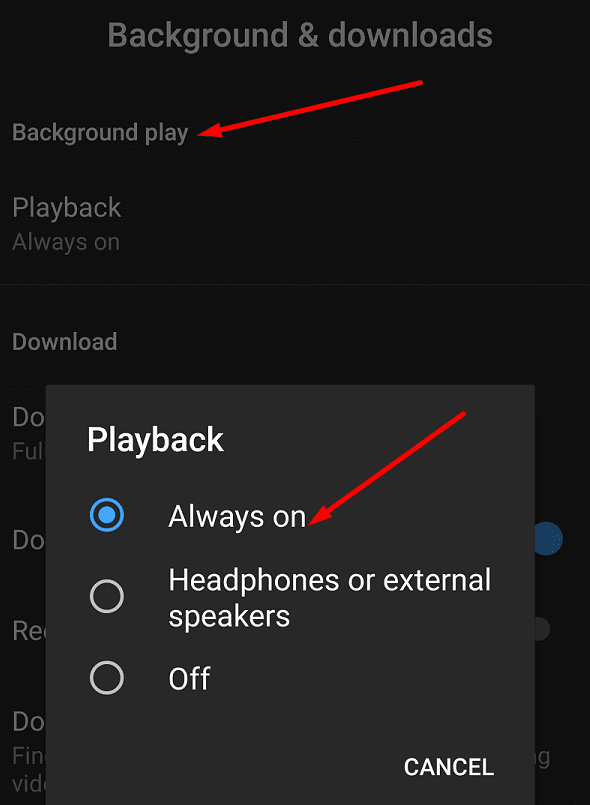
คุณสามารถปรับแต่งการตั้งค่าเพิ่มเติมเพื่อให้ YouTube เล่นในพื้นหลังได้ตลอดเวลา หรือคุณสามารถตั้งค่าวิดีโอให้เล่นเป็นพื้นหลังได้เฉพาะเมื่อ iPhone ของคุณเชื่อมต่อกับหูฟังหรือลำโพงภายนอก
อัปเดต YouTube และปิดแอปพื้นหลัง
เวอร์ชันแอป YouTube ที่ล้าสมัยอาจทำให้เกิดข้อผิดพลาดมากมาย นั่นเป็นเหตุผลที่คุณควรแน่ใจว่าคุณกำลังใช้งานแอพเวอร์ชันล่าสุดบน iPhone ของคุณ ตรวจสอบว่ามีแอป YouTube เวอร์ชันใหม่กว่าหรือไม่ ติดตั้งและตรวจสอบว่าการเล่นเป็นแบ็กกราวด์ทำงานอย่างถูกต้องหรือไม่ เช่นเดียวกับเวอร์ชัน iOS ของคุณ อัปเดตระบบปฏิบัติการ iPhone ของคุณและตรวจสอบผลลัพธ์
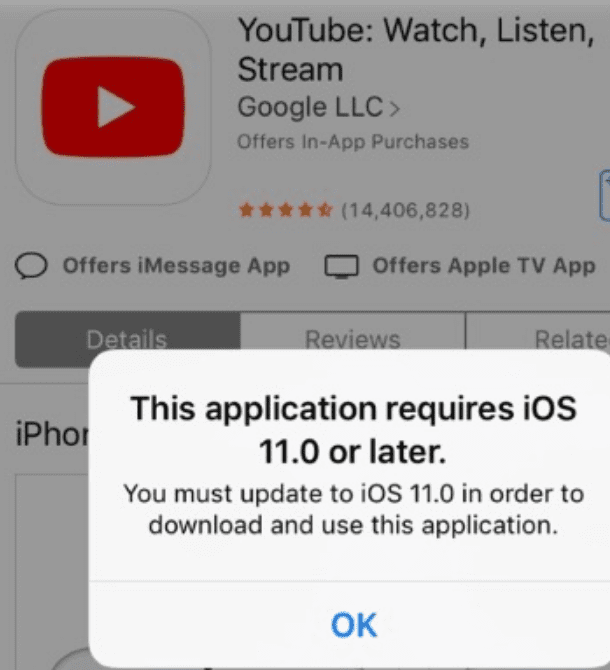
อย่าลืมปิดแอปพื้นหลังทั้งหมด หากแอปเหล่านี้บางแอปใช้ลำโพงหรือหูฟังของคุณ YouTube อาจมีปัญหาในการเข้าถึงฮาร์ดแวร์เอาต์พุตเสียงของคุณ
เล่น YouTube ในพื้นหลังบน Safari
หากแอป YT ยังคงไม่สามารถเล่นวิดีโอในพื้นหลังได้ คุณสามารถใช้ Safari เพื่อทำงานให้เสร็จได้
- เปิด Safari และเชื่อมต่อกับ youtube.com.
- จากนั้นเลือกวิดีโอที่คุณต้องการเล่นแล้วแตะ อ่าาา ไอคอนในแถบค้นหา
- ใช้เมนูแบบเลื่อนลงและเลือก ขอไซต์เดสก์ท็อป ตัวเลือก.
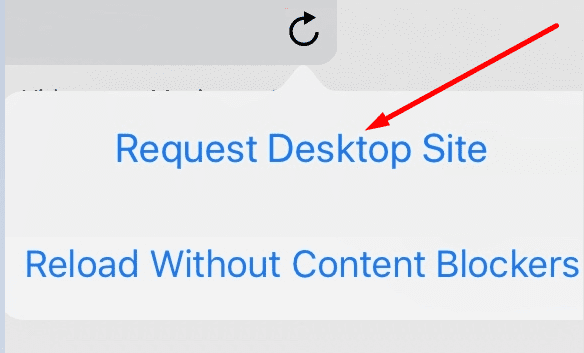
- เปิดวิดีโอ ล็อกโทรศัพท์ของคุณ และตรวจสอบผลลัพธ์
บทสรุป
การเล่นเป็นแบ็กกราวด์ของ YouTube ใช้งานได้บน YouTube Premium เท่านั้น ตรวจสอบให้แน่ใจว่าคุณเป็นสมาชิกแบบชำระเงินที่ถูกต้อง และบริการได้รับการสนับสนุนในตำแหน่งปัจจุบันของคุณ อย่าลืมอัปเดตแอปและติดตั้ง iOS เวอร์ชันล่าสุด คุณจัดการเพื่อแก้ปัญหาหรือไม่? แจ้งให้เราทราบในความคิดเห็นด้านล่าง